- Autore Abigail Brown [email protected].
- Public 2023-12-17 06:52.
- Ultima modifica 2025-01-24 12:13.
Un file con estensione MDE è un file aggiuntivo di accesso compilato utilizzato per memorizzare un file MDA di Microsoft Access in formato binario (o potrebbe essere un file aggiuntivo utilizzato con il software di progettazione architettonica ArchiCAD per estendere il funzionalità).
I vantaggi dei file MDE includono la dimensione del file compattata, il codice VBA che può essere eseguito ma non può essere modificato e la possibilità di modificare i dati ed eseguire report proteggendo l'utente dall'accesso completo al database.
Cosa fai se devi aprire un file MDE? Di seguito sono riportati alcuni suggerimenti per dare una mano.
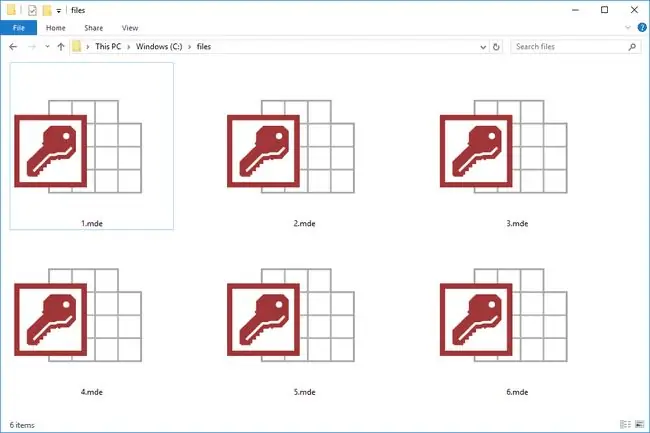
Le istruzioni in questo articolo si applicano ad Access 2019 e 2016.
Come aprire un file MDE
I file MDE possono essere aperti con Microsoft Access e probabilmente anche con altri programmi di database. Ecco come aprirne uno in Access 2019:
-
Vai a File > Apri.

Image -
Seleziona Sfoglia se non vedi il tuo file elencato.

Image -
Cerca il file MDE che desideri aprire, selezionalo, quindi scegli Apri.

Image -
Verrai avvisato di un potenziale problema di sicurezza. Se conosci l'origine del file, seleziona Apri, altrimenti Annulla.

Image - Il file MDE ora dovrebbe essere aperto in Access.
Importa il tuo file MDE in Excel
Microsoft Excel importerà i file MDE, ma i dati dovranno essere salvati in un altro formato di foglio di calcolo come XLSX o CSV. Ecco come importare un MDE in Excel:
-
Apri o crea un nuovo foglio di lavoro.

Image -
Seleziona il menu Dati nella parte superiore di Excel e scegli Ottieni dati dal Ottieni e trasforma datisezione.

Image Se non vedi questa opzione, scegli Ottieni dati esterni dal lato sinistro del menu Dati.
-
Seleziona Dal database di Microsoft Access, o Da Access se invece lo vedi.

Image -
Seleziona e importa il file MDE.

Image -
In Navigator, seleziona gli elementi che desideri importare. Se hai bisogno di più di un file, scegli Seleziona più elementi.

Image -
Seleziona Carica.

Image -
Attendere l'importazione dei dati.

Image - Le informazioni del file MDE dovrebbero ora essere nel foglio di calcolo di Excel.
Se trovi che un'applicazione sul tuo PC tenta di aprire il file MDE ma è l'applicazione sbagliata o preferisci che un altro programma installato apra i file MDE, puoi cambiare il programma predefinito che apre i file MDE in Finestre.
Come convertire un file MDE
Sebbene ci siano alcune informazioni meno recenti su come convertire un MDE in un MDB, Microsoft stessa non supporta questo processo. C'è almeno un'azienda che eseguirà la conversione per te a un costo.
Una volta che le informazioni nel file MDE sono in formato MDB, puoi convertire il file MDB in ACCDB o ACCDE utilizzando Access.
In alternativa, puoi aprire il file MDE in Access e quindi copiare manualmente i dati in un nuovo file MDB.
Non riesci ancora ad aprire il file?
Se i programmi sopra non funzionano per aprire il tuo file, è possibile che tu stia leggendo erroneamente l'estensione del file, il che significa che in re altà non hai un file MDE.
Ad esempio, un file Amiga MED Sound e un file RSView Development Project utilizzano entrambi l'estensione del file MED, che è molto simile a MDE ma non la stessa. Anche se sembrano essere correlati a Microsoft Access o ArchiCAD, si aprono invece rispettivamente con ModPlug Player e RSView.
Lo stesso vale per altre estensioni di file che potrebbero suonare o sembrare "MDE", come NOMEDIA. Un altro è MME, che appartiene al formato Multi-Purpose Internet Mail, e MDD, che potrebbe essere un file Point Oven Deformation Data o un file MDict Resource.
Domande frequenti
Come faccio ad aprire un file MDE bloccato?
Esistono pacchetti software di sblocco MDE di terze parti che consentono di modificare il design di un modulo o di un report senza danneggiare il codice VBA compilato del file. Questi strumenti non consentono agli utenti di accedere al codice VBA dietro le quinte, ma apportano solo modifiche estetiche.
Come faccio a convertire un file Access in un file MDE?
Nelle versioni precedenti di Access, vai a Strumenti > Utilità database > Crea MDE e quindi seguire le istruzioni. Nelle versioni successive, puoi convertire solo in un file ACCDE: vai alla barra multifunzione e seleziona Strumenti di database > ACCDE






